Escribir un artículo nuevo en Blogia
Si pulsas en el menú superior de Blogia (color naranja) en el botón "Escribir artículo" o dentro del cuadro de ayuda "Escribir artículo nuevo", aparecerá el cuadro que ves en pantalla.
- En el primer campo, escribe un título de la nota, lo más informativo posible. Un consejo es intentar responder a alguna de estas preguntas: quién, qué, dónde y cuándo. Ejemplo: Solidarios organiza un curso en La Casa Encendida mañana.
- En el campo "tema" eliges mediante un despegable en qué sección irá esa nota.
- En el cuadro grande, igual que si rellenaras un correo electrónico, escribe tu nota.
- Pulsa publicar si has acabado.
- Los botones pequeños con una B, una K, una N tachada y la palabra enlace sirven para dar formato al texto. De momento no son demasiado fáciles de manejar. Mi consejo es que, en el momento en el que vayas a usar la negrita, los aprietes. Primero te pedirá la expresión a la que quieres dar formato y, si es un enlace, te pedirá después a qué página deseas que esa expresión se enlace. El resultado aparecerá como etiqueta html (símbolos un poco extraños para iniciados) y se colocará al final del todo el texto escrito, por eso digo que es mejor utilizarlos justo en el momento de escribir la expresión. Practica y entenderás a qué me refiero.
- Si activas la casilla "borrador", la nota no se publicará, pero se guardará en el panel para que continúes con ella otro día y la publiques.
- El siguiente cuadro sirve para insertar imágenes, siempre con el límite de 20KB.
Cuando acabes, pulsa en el menú naranja superior la palabra "SALIR". Así se mostrará la verdadera apariencia del blong (blog para ong) a los demás.
Un truco para despistados: Si ves la barrita naranja superior es que te encuentras dentro del editor de textos, lo que estás viendo no es la apariencia final de la página. Si no la ves, ya has salido del editor. Para entrar, pulsa en ADMINISTRAR y escribe el correo electrónico y la contraseña. Para salir, insisto, pulsa en el menú naranja superior la palabra SALIR.
Modificar o eliminar un artículo ya publicado. Una vez publicado el artículo, si estás dentro del panel de control, en cada uno aparecerá un botón rojo con la palabra “editar” junto al título. Si pulsas ahí podrás realizar nuevas modificaciones en el texto o eliminar el artículo entero.
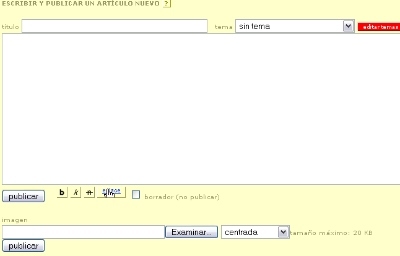
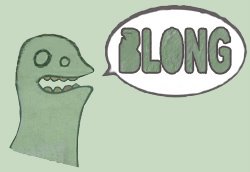
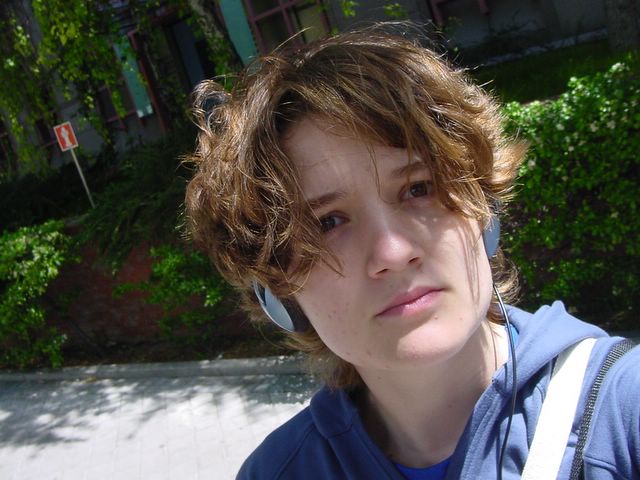

Publicar un comentario
<< Regresar